Word2010怎么双行合一 word双行合一教程
作者:本站整理 时间:2016-03-08
Word文档是平时办公和处理相关文档时候最得力的助手,有些小功能还是不容易被大家发现。我们平时在使用word编辑文档时,有时候会需要双行合一的排版效果,也许有很多人还不知道如何设置,本教程就为大家介绍一下在word2010中的双行合一功能。
第一:word双行合一效果
如何双行合一呢?word双行合一就是在一行里显示两行文字。下面所示的,就是word双行合一的效果。
word2010双行合一怎么设置
第二:如何找到word2010双行合一
对于像我一样习惯了word2003版的界面操作,刚接触word2010版,还不是特别习惯。我一刚开始在word2010找不到中文版式双行合一,无从下手。
下面就说说word2010双行合一从哪里调出。
单击开始——段落——中文版式——双行合一,如下图所示:
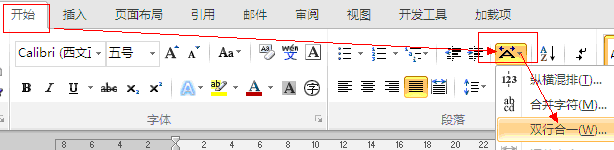
第三:如何双行合一
我们以上图所示的双行合一的效果,来讲解如何双行合一。
首先选择要双行显示的文本(注意:只能选择同一段落内且相连的文本),比如“久久冷逸”,然后单击功能区的“段落”组中的“中文版式”按钮,在下拉菜单中选择“双行合一”,将弹出“双行合一”对话框,在“文字”输入框中您可以修改已选择的文字,如果需要的话可以勾选“带括号”复选框,然后在“预览”框中预览效果,然后点击“确定”按钮使用双行合一。
使用双行合一后,为了适应文档,双行合一的文本的字号会自动缩小,根据需要,也可以设置双行合一的文本的字体格式,设置方法和普通文本一样。
第四:删除双行合一
将光标定位到已经双行合一的文本中,或者是直接选择双行合一的文本,然后单击 开始——段落——中文版式——双行合一,弹出“双行合一”对话框,单击左下角的“删除”按钮,即可删除双行合一效果。更多精彩内容请继续关注优优下载站。
相关文章
相关推荐
-

SnagIt 12.3.2 Build 2920(图像捕捉软件)
-

Sayatoo卡拉字幕精灵官方版 v2.1.8.1832
-

逗趣直播电脑版 v1.0.2
-

VSO ConvertXtoDVD中文版 V5.3.0.20
-

万象网管2004破解版
-

快手编程语言开发工具(编程开发辅助工具)v7.1 中
-

比特币勒索病毒免疫工具绿色版 v2017.5.14
-
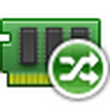
Wise Memory Optimizer 3.4.2.93 中文版(内存优化工具)
-

迅雷影音播放器(迅雷影音下载)5.1.22.4112官方下载
-

4Fang财务软件随身版 V2013.3.3
-

优酷iDo官方版 v2.0.2.2296
-
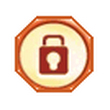
宏杰文件夹加密软件 V3018 官方免费版(加密工具)
-

振阳驾校管理软件 v3.54 官方安装版
-

海鸥年龄计算器绿色版 v2.0
-

Multi Commander V5.8.1.2042中文绿色版(文件管理器)
-

斗鱼直播伴侣官方PC版 v1.5.6.0



